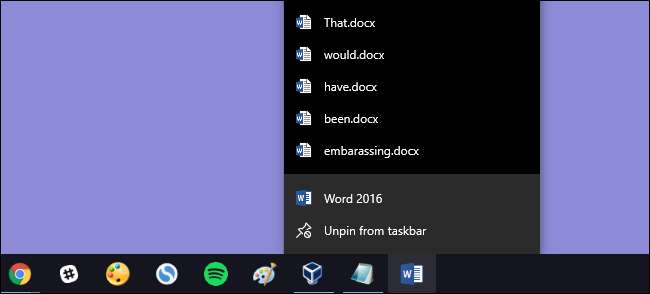
その「最近のドキュメント」ジャンプリストがいつ戻ってきてあなたを噛むのか、あなたは決して知りません。ユーザーアカウントを他の人と共有しているのかもしれませんし、本当に用心深いのかもしれません。あなたの理由はあなた自身です。シャットダウンするたびにクリアされるようにする方法を紹介します。
レジストリまたはグループポリシーをすばやく編集すると、Windowsを終了するたびに、Windowsで最近のドキュメントリストを自動的にクリアできます。このリストには、ファイルエクスプローラーに表示される最近のファイルと、アプリのジャンプリストが含まれます。これらのアプリが[スタート]メニューにあるか、タスクバーに固定されているかは関係ありません。 以前に話しました Windowsで最近のアイテムをオフにする方法 、さらには 単一のジャンプリストをクリアする方法 それがあなたがする必要があるすべてであるならば。では、ここでの違いは何ですか?この記事で取り上げるハックにより、PCを再起動またはシャットダウンするか、アカウントからサインアウトしてWindowsを終了するまで、通常どおり最近のアイテムリストを使用し続けることができます。
関連: Windows10で最近のアイテムと頻繁な場所をオフにする方法
ホームユーザー:レジストリを編集して最近のドキュメントリストをクリアする
Windows Homeエディションを使用している場合は、これらの変更を行うためにWindowsレジストリを編集する必要があります。 Windows ProまたはEnterpriseを使用している場合は、この方法で行うこともできますが、グループポリシーエディターよりもレジストリでの作業が快適です。 (ただし、ProまたはEnterpriseを使用している場合は、次のセクションで説明するように、より簡単なグループポリシーエディターを使用することをお勧めします。)
標準の警告:レジストリエディタは強力なツールであり、誤用するとシステムが不安定になったり、動作しなくなったりする可能性があります。これは非常に単純なハックであり、指示に固執する限り、問題は発生しないはずです。とはいえ、これまでに使用したことがない場合は、 レジストリエディタの使用方法 始める前に。そして間違いなく レジストリをバックアップする (そして あなたのコンピュータ !)変更を加える前に。
関連: プロのようにレジストリエディタを使用することを学ぶ
開始するには、[スタート]をクリックして「regedit」と入力し、レジストリエディタを開きます。 Enterキーを押してレジストリエディタを開き、PCに変更を加える権限を与えます。
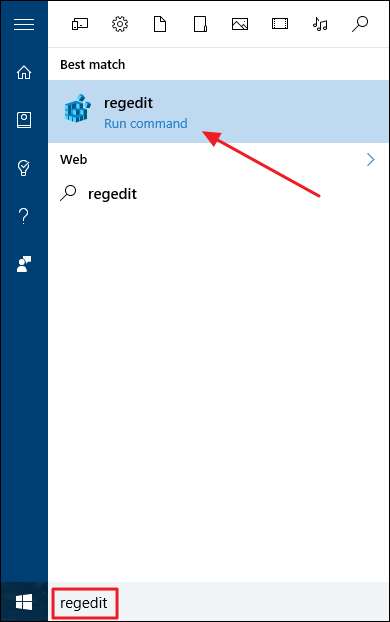
レジストリエディタで、左側のサイドバーを使用して次のキーに移動します。
HKEY_CURRENT_USER \ SOFTWARE \ Microsoft \ Windows \ CurrentVersion \ Policies \ Explorer \
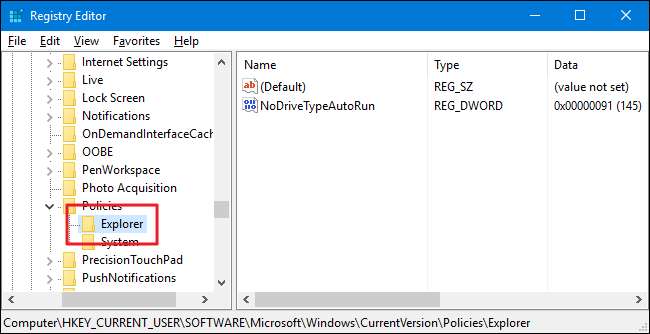
次に、で新しい値を作成します
冒険者
キー。右クリック
冒険者
キーを押して、[新規]> [DWORD(32ビット)値]を選択します。新しい値に「ClearRecentDocsOnExit」という名前を付けます。
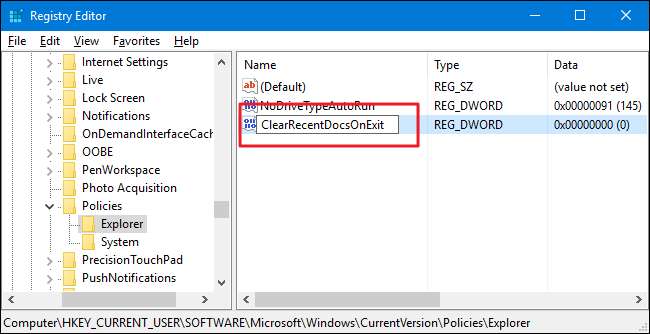
新しいをダブルクリックします
ClearRecentDocsOnExit
プロパティウィンドウを開くための値。 「値データ」ボックスの値を0から1に変更し、「OK」をクリックします。
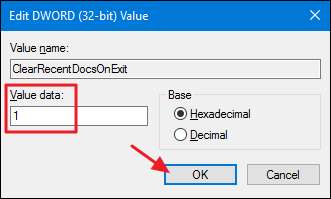
これで、レジストリエディタを閉じることができます。次回ユーザーアカウントからサインアウトするか、PCをシャットダウンまたは再起動すると、最近のドキュメントが消去されます。変更を元に戻すには、同じ手順に従って、
ClearRecentDocsOnExit
値を0に戻します。
ワンクリックレジストリハックをダウンロード

自分でレジストリに飛び込みたくない場合は、ダウンロード可能な2つのレジストリハックを作成しました。 1つのハックはWindowを終了するときに最近のドキュメントのクリアを有効にし、もう1つのハックはそれを無効にしてデフォルト設定に戻します。どちらも次のZIPファイルに含まれています。使用するものをダブルクリックし、プロンプトをクリックしてから、コンピューターを再起動します。
最近のドキュメントのハック
関連: 独自のWindowsレジストリハックを作成する方法
これらのハックは本当にただです
冒険者
キー、ストリップダウン
ClearRecentDocsOnExit
上記で説明した値を.REGファイルにエクスポートします。 「終了時に最近のドキュメントをクリアする」ハックを実行すると、
ClearRecentDocsOnExit
値を設定し、その値を1に設定します。「終了時に最近のドキュメントをクリアするを無効にする(デフォルト)」ハックを実行すると、値が削除され、Windowsを終了したときに最近のドキュメントリストを保持するというデフォルト設定が復元されます。レジストリをいじるのが好きなら、時間をかけて学ぶ価値があります
独自のレジストリハックを作成する方法
。
プロおよびエンタープライズユーザー:ローカルグループポリシーエディターを使用して最近のドキュメントリストをクリアする
関連: グループポリシーエディターを使用してPCを微調整する
Windows 10 ProまたはEnterpriseを使用している場合、Windowsを終了するときに最近のドキュメントリストをクリアする最も簡単な方法は、ローカルグループポリシーエディターを使用することです。これは非常に強力なツールなので、これまで使用したことがない場合は、時間をかけて それが何ができるかを学ぶ 。また、会社のネットワークに接続している場合は、全員に好意を示して、最初に管理者に確認してください。仕事用のコンピューターがドメインの一部である場合は、いずれにせよ、ローカルグループポリシーに優先するドメイングループポリシーの一部である可能性もあります。
Windows 10 ProまたはEnterpriseでは、[スタート]をクリックし、gpedit.mscと入力して、Enterキーを押します。

ローカルグループポリシーエディターの左側のウィンドウで、[ユーザーの構成]> [管理用テンプレート]> [スタートメニューとタスクバー]にドリルダウンします。右側で、[終了時に最近開いたドキュメントの履歴をクリアする]設定を見つけてダブルクリックします。
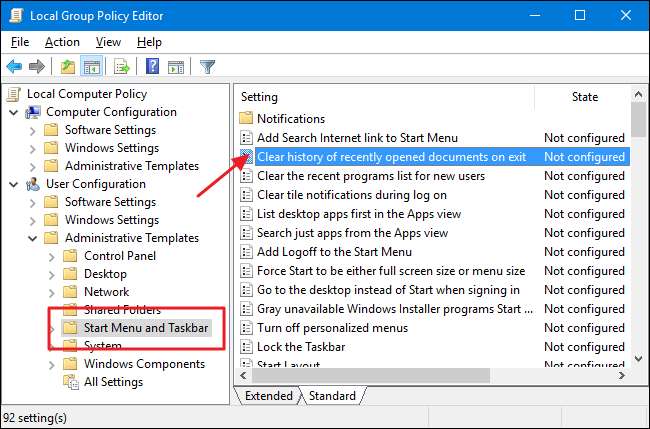
開いたプロパティウィンドウで、[有効]オプションを選択し、[OK]をクリックします。
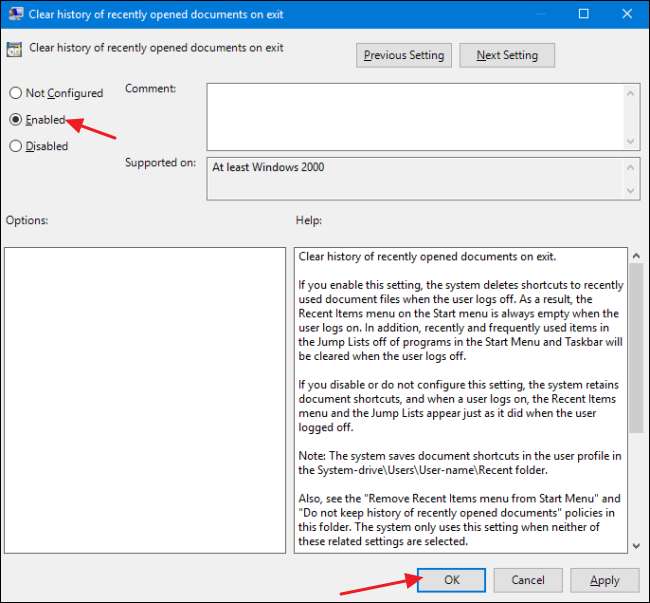
これで、ローカルグループポリシーエディターを終了できます。次にWindowsを終了するときに、最近のドキュメントのリストをクリアする必要があります。いつでも変更を元に戻したい場合は、同じ手順に従って、「終了時に最近開いたドキュメントの履歴をクリアする」設定を「無効」または「未構成」に戻します。







